怎么使用内置样式集和主题?
(1)打开“开始”选项卡,单击“样式”选项组的【更改样式】按钮。
(2)在随即打开的下拉菜单中,将鼠标指针移至“样式集”子菜单项,所有样式集选项会显示在您的面前。
(3)当鼠标指针滑过每个样式集,您就可以直接在文档中预览应用后的效果,当确定要使用某个样式集时,只需单击它即可。如图1所示。


图1 利用快速样式美化文档
文档主题是一个综合性概念,它涵盖了整篇文档的配色方案、字体方案和效果方案,可以从整体上控制文档的基调或风格。我们可以通过主题改变文档的主题颜色、主题字体和主题效果。我们还可以自定义主题并将其保存。保存自定义的主题后,它将出现在自定义主题的列表中,可用于所有的Word、Excel和PowerPoint程序。设置文档主题的步骤如下:
(1)打开“页面布局”选项卡,单击“主题”选项组中的【主题】按钮,打开主题库。
(2)“主题库”以图示的方式列出了所有内置的文档主题,您可以在这些主题之间滑动鼠标,通过实时预览功能来试用每个主题的应用效果。
(3)单击一个符合您要求的主题,完成文档主题的设置。这时,文档中的字体、颜色、效果都会随主题发生变化,如图2所示。
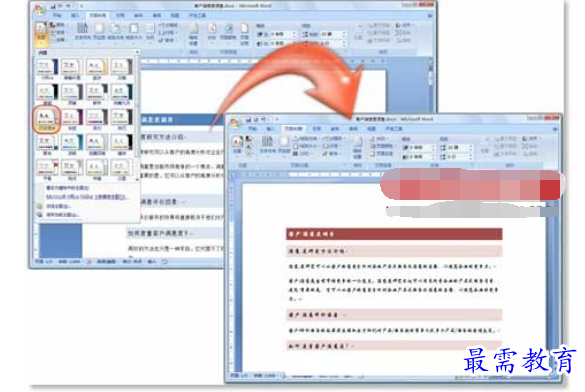
图2 将主题应用于文档
(4)如果主题字体不能满足我们的需要,我们还可以自定义主题字体。单击“主题”组上的【主题字体】按钮( ),执行【新建主题字体】命令打开“新建主题字体”对话框。
),执行【新建主题字体】命令打开“新建主题字体”对话框。
(5)在“中文”区域中,将“标题字体(中文)”和“正文字体(中文)”下拉列表中的字体分别改为“华文隶书”和“华文楷体”,单击【保存】按钮。此时,我们可以看到文档主题字体变化,如图3所示。
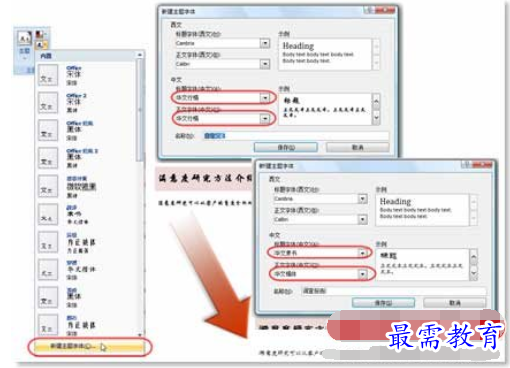
图3 保存自定义主题字体
(6)单击“主题”选项组中的【主题】按钮,执行【保存当前主题】命令。保存后,再次单击【主题】按钮时会看到自定义的主题,如图4所示。
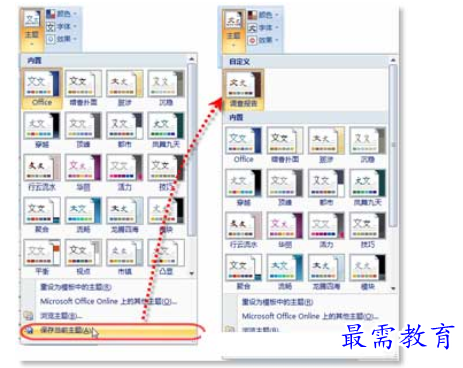
图4 保存自定义主题
继续查找其他问题的答案?
-
Word 2019如何转换为PowerPoint?(视频讲解)
2021-01-258次播放
-
PowerPoint 2019如何为切换效果添加声音?(视频讲解)
2021-01-232次播放
-
PowerPoint 2019如何设置切换效果的属性?(视频讲解)
2021-01-232次播放
-
PowerPoint 2019如何为幻灯片添加切换效果?(视频讲解)
2021-01-230次播放
-
2021-01-199次播放
-
2021-01-193次播放
-
2021-01-192次播放
-
2021-01-191次播放
-
2021-01-1912次播放
-
2021-01-196次播放
 办公软件操作精英——周黎明
办公软件操作精英——周黎明
 湘公网安备:43011102000856号
湘公网安备:43011102000856号 

点击加载更多评论>>